先看看效果图:

效果图二:

原图:

|||
1.打开文件,复制一层,得到背景复本。执行菜单命令:“滤镜”-->”其他”-?>”高反差保留”,半径为1,图层模式改为”叠加”;这样做是为了做锐化,记得半径就为1,不能设大了.添加图层蒙版,擦试人物边缘的噪点.锐化过度的地方,就是你要擦拭的地方.

2.新建一层,按ctrl+alt+shift+e盖印图层,为该图层2磨皮,方法不唯一,注意把握一个度,保留相应细节.具体参数与软件就不提供了(用neatimage、noiseware professional 、portraiture、topazasharpen外挂滤镜都行),具体如何安装,如何下载,自己解决,反正要把皮肤上的噪点弄顺滑,虽然不要你做到像洋娃娃,吹弹可破的地步。

3.复制一层,得到图层副本2。执行:图像-->应用图像,参数如下,效果在下。


|||
4.新建一个“纯色”调整图层,颜色值为(#3494bc),混合模式改为:正片叠底,对该纯色填充调整图层执行“应用图像”,再次执行应用图像 。




|||
5.新建一层,盖印图层(ctrl+alt+shift+e),得到图层3,把(颜色填充1与图层副本关闭),马上,把图层3,混合模式改为“滤色”,不透明度改为“29%”,按alt键同时添加图层蒙版,得到一个图层蒙版为黑色的蒙版,再用白色画笔把mt皮肤擦试出来(背部,脸部,手臂)效果如图


6.新建一个“曲线“调整图层,数据如图:

7.新建一个“可选颜色“调整图层”,数值如下:

|||
8.再建立一下“可选颜色“调整图层”,数值如下:
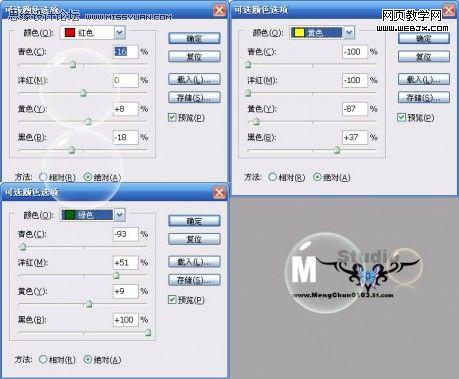
教程到这也快差不多了,泡泡就是用“滤色”把黑色褪底就可以了。
我做的步聚大致是这样。假如再往下面写下去教程会很长,我也吃亏。提供一下大致思路。为什么做着做着,要关闭一些图层呢,那是为了做铺垫。整体效果是出来了。假如要细修,还得花些时间,细修也没必要讲了,看平时积累,一直不写教程,就是难得上传、截图什么的。
就脸部来说,“眼睛”添加一些高光,用加深减淡工具来增加立体感,眼白也不要减得太白,因为有明暗过渡。脸部加点腮红,勾一个选区,羽化一下,用曲线去调,降低透明度。
为是初学者,各教程,我也看过,取长补短,恰如其分的用别人的东西,并不是一坏事。假如有人说我,上面的方法,有人已经用过了,那我只能说,你是对的。恰好其分吧,关键不是懂得多,在于懂得运用手中已懂得的。只是比赛还没结束,写好几天了,也想早点发。比赛也快结束了,我发着,也不会碍着事吧。只是在评图的时候可能出现类似图了。但每一个人手工不同,效果还是有精细之分。
得到最终效果图:

效果图二:

效果图二所需要的素材:

新闻热点
疑难解答